Risolvi il problema “La tua scheda grafica ha riscontrato un problema con Detroit”
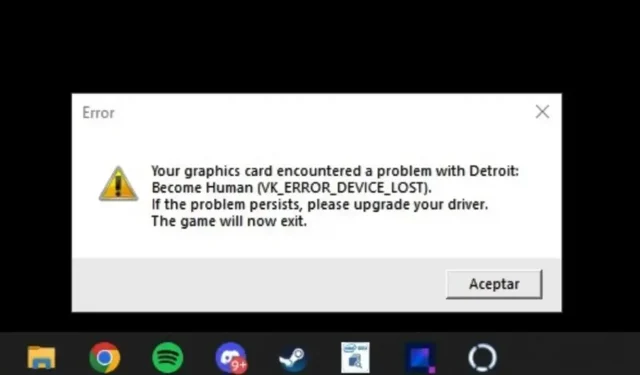
Stai cercando di risolvere il messaggio di errore “La tua scheda grafica ha riscontrato un problema con Detroit: Become Human (VK_ERROR_DEVICE_LOST)”? Non preoccuparti, perché non sei il solo perché ci sono diversi utenti che segnalano questo errore che rende il gioco quasi ingiocabile. A causa di questo messaggio di errore il gioco ogni tanto si blocca anche con una scheda grafica compatibile e un FPS stabile con le impostazioni più basse. Dai un’occhiata ai passaggi seguenti per correggere l’errore Detroit: Become Human GPU.
Come risolvere il problema “La tua scheda grafica ha riscontrato un problema con Detroit”
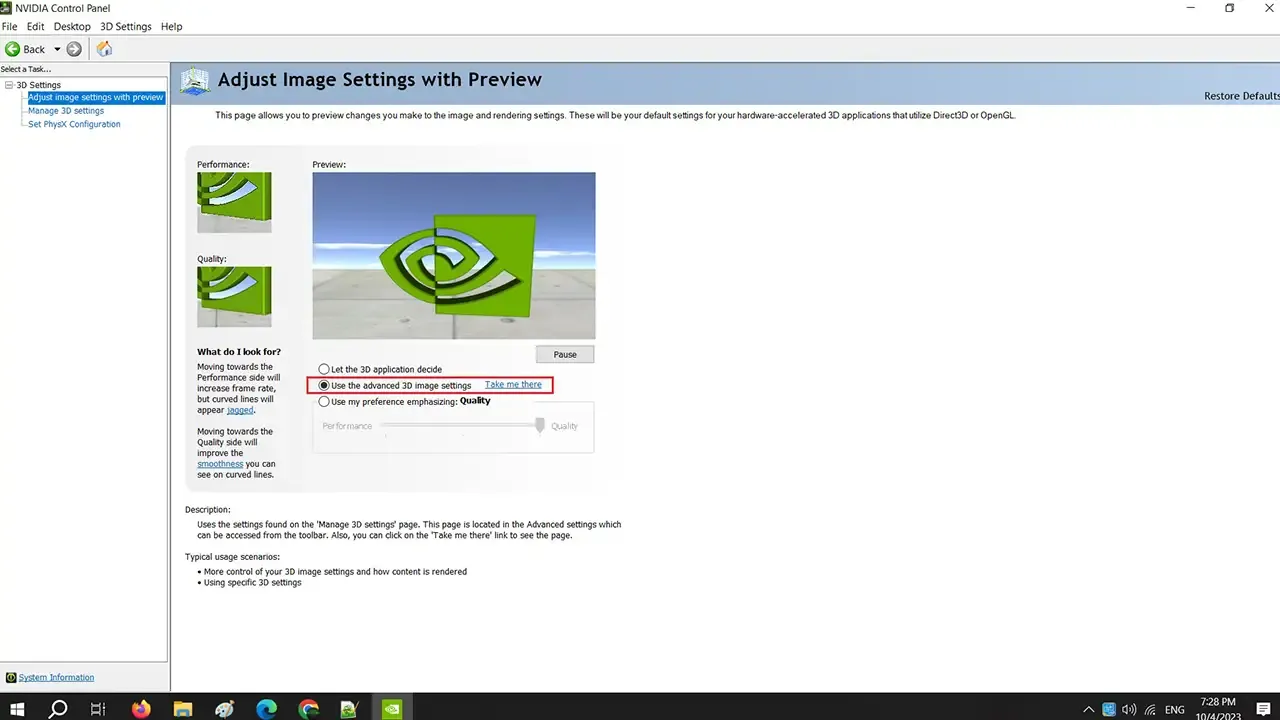
Puoi facilmente correggere l’errore “La tua scheda grafica ha riscontrato un problema con Detroit: Become Human (VK_ERROR_DEVICE_LOST)” utilizzando le impostazioni avanzate dell’immagine 3D nel pannello di controllo di Nvidia, disabilitando/abilitando il dispositivo GPU e aggiornando il driver o disattivando In- Sovrapposizione del gioco. Dai un’occhiata a tutte le soluzioni elencate di seguito per correggere l’errore Detroit: Become Human GPU.
Utilizzo delle impostazioni avanzate delle immagini 3D nel pannello di controllo di Nvidia
- Prima di tutto, devi fare clic con il pulsante destro del mouse su un desktop vuoto.
- Quindi seleziona il pannello di controllo di Nvidia per aprirlo.
- Fai clic sull’opzione “Modifica le impostazioni dell’immagine con anteprima” che si trova in alto a sinistra.
- È necessario selezionare l’opzione “Utilizza le impostazioni avanzate dell’immagine 3D” qui.
- Infine, fai clic su “Applica”, quindi prova ad aprire il gioco e controlla che l’errore venga risolto ora.
Disabilita o abilita il dispositivo GPU e aggiorna il driver
- Nella barra di ricerca, digita Gestione dispositivi e premi il tasto Invio.
- Quando si apre una nuova finestra di Gestione dispositivi, fare clic sulla freccia accanto a Adattatore dispositivo.
- Qui, devi fare clic con il pulsante destro del mouse sulla scheda grafica installata sul tuo PC, quindi fare clic su Disabilita dispositivo e Riabilitalo.
- Successivamente fare clic su Aggiorna driver.
- Infine, scegli l’opzione per scaricare e installare i driver e Windows cercherà ed eseguirà automaticamente la stessa azione per te.
- Una volta terminato, riavvia il PC e avvia il gioco Detroit senza messaggi di errore.
Disattiva l’overlay di gioco
- Innanzitutto, avvia il client Steam.
- Quindi fare clic sulla scheda Steam nell’angolo in alto a sinistra.
- Ora fai clic su Impostazioni.
- Scegli l’opzione In-Game che si trova sul lato sinistro.
- Sul lato destro, deseleziona la casella accanto all’opzione “Abilita Steam Overlay durante il gioco” e fai clic su OK.
- Questo è tutto, ora risolverà il messaggio di errore “La tua scheda grafica ha riscontrato un problema con Detroit”.
Lascia un commento